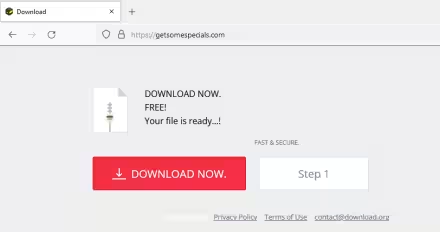In particolare in ambito aziendale, ma non solo, può capitare di ricevere e utilizzare un computer usato in passato da altri e contenente dei nomi account vecchi o sbagliati. Se però dobbiamo proprio usare quell'account perché ha delle configurazioni particolari che non possiamo/vogliamo ricreare è possibile cambiare il nome dell'account e anche quello della cartella utente presente nel disco fisso.
Invito tutti, prima di procedere con la modifica del nome, a leggere quanto ho scritto in fondo all'articolo nelle conclusioni.
Procedura
La prima cosa da fare è disconnettersi dall'account a cui volete cambiare il nome, poi bisogna collegarsi al computer con uno che abbia poteri da amministratore.
Se non ne abbiamo altri nel computer possiamo attivare l'account Administrator.
Apriamo ora Il Terminale di Windows, il prompt dei comandi o PowerShell, e digitiamo il comando wmic useraccount get name,SID seguito da invio.
Dobbiamo vedere il SID dell'account a cui vogliamo cambiare il nome.
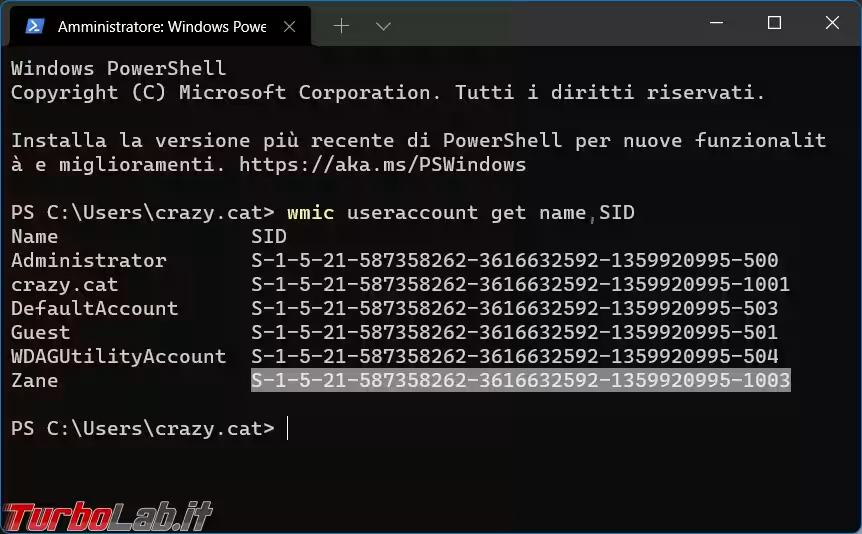
Apriamo ora il registro di configurazione di Windows, con il comando regedit.exe, portiamoci alla chiave di registro HKEY_LOCAL_MACHINE\SOFTWARE\Microsoft\Windows NT\CurrentVersion\ProfileList\ e cerchiamo il SID che abbiamo appena rilevato.
Nella finestra a destra clicchiamo su ProfileImagePath e cambiamo il valore presente inserendovi il nuovo nome che vogliamo dare alla cartella dell'account.
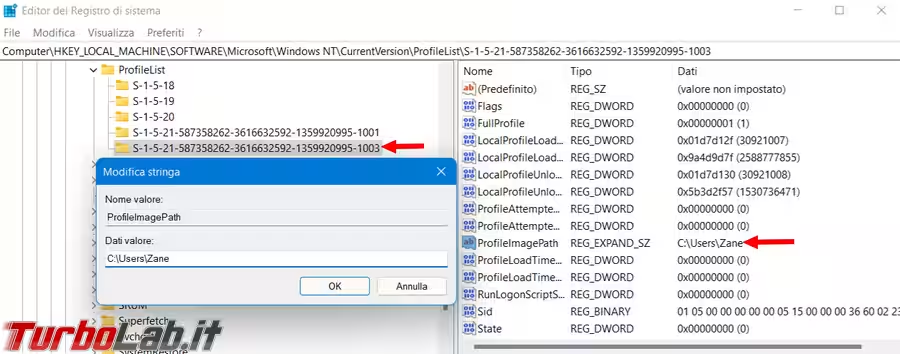
Il nome del profilo è così cambiato.
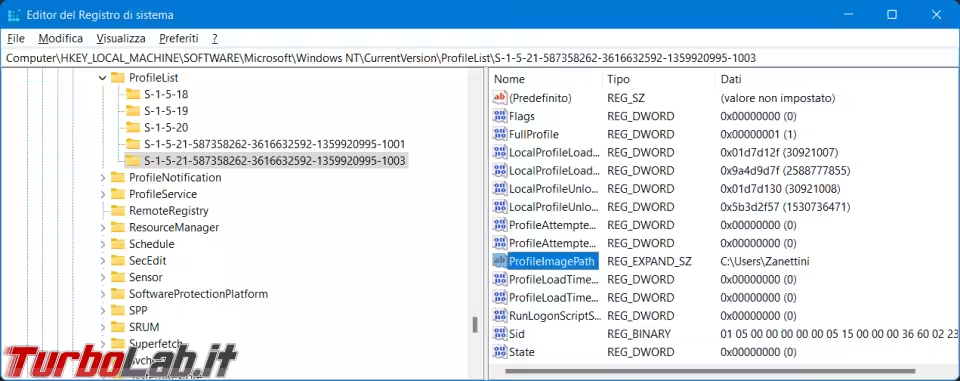
Sempre dal nostro account amministratore entriamo nella cartella che contiene i vari utenti e rinominiamo la cartella con il nome che abbiamo inserito nel registro di configurazione.
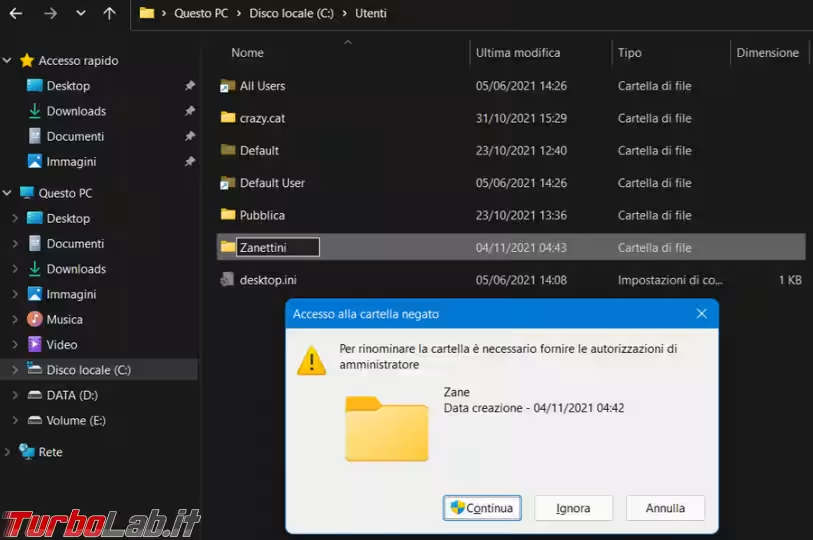
Il nome della cartella sarebbe possibile cambiarlo anche prima di fare la modifica al registro, però quando tentate di fare l'accesso all'account otterreste un messaggio come questo.
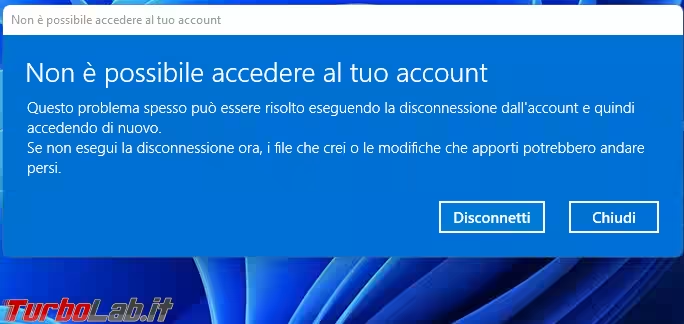
La procedura va quindi eseguita passo passo come è stata illustrata.
Il nome account che viene invece visualizzato quando facciamo l'accesso a Windows, per esempio, lo possiamo cambiare dal Pannello di controllo.
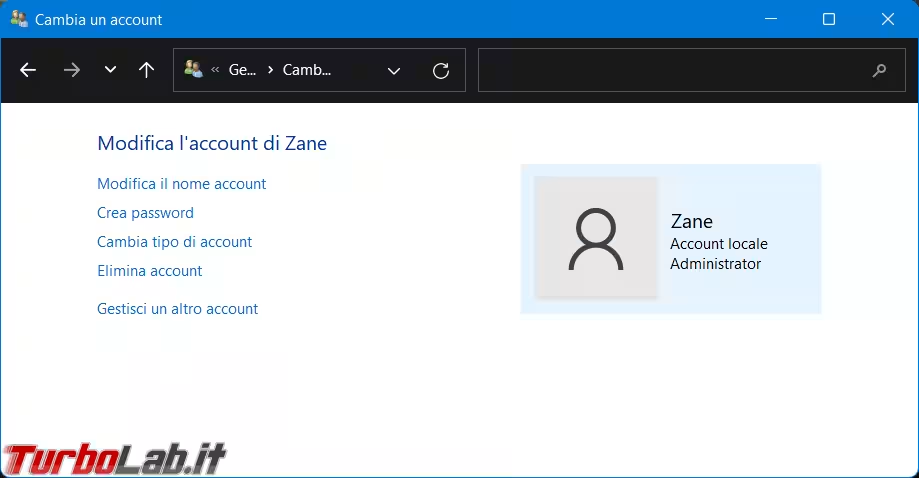
Da Modifica il nome account possiamo inserire il nome che abbiamo scritto nel registro di configurazione in modo da allinearli.
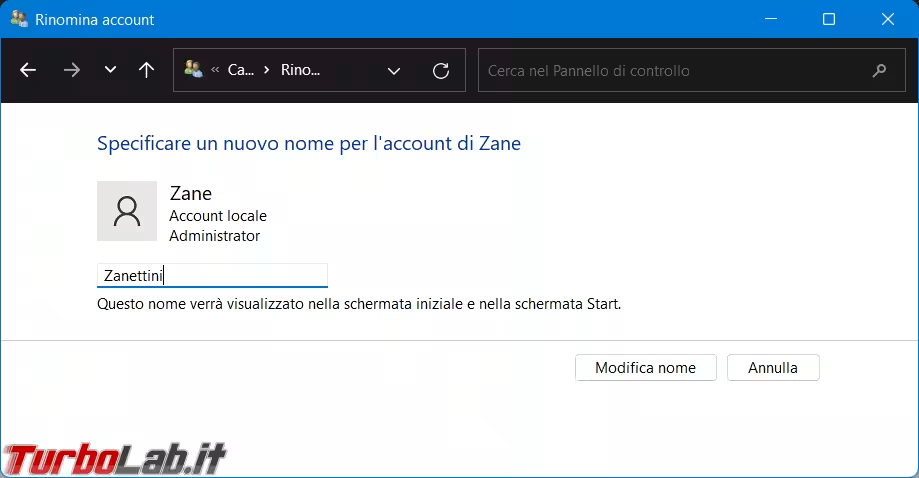
Conclusioni
Avevo provato, più volte, in passato questo tipo di modifica riscontrando dei problemi, in particolare quando andavo a disinstallare alcuni programmi che ricercavano, per qualche motivo il nome della vecchia cartella del profilo utente.
Questo problema, almeno su Windows 11 e con i programmi che ho provato, sembra superato.
Non posso però escludere che, in alcuni casi, ci siano dei programmi che creano dei file di configurazione in cui è presente il nome del vecchio account e quando lo si cambia possano insorgere delle difficoltà nell'utilizzo del software o magari nell'accesso a un sito, eseguito in base a un certificato rilasciato al nome del vecchio account e quando non lo trova più nel computer possa impedire il login. E questi sono solo due dei problemi che mi sono venuti in mente, le variabili possono essere tantissime.
Magari invece di cambiare una sola chiave di registro bisognerà mettersi a cercare e cambiare tutte le chiavi che portano il vecchio nome dell'account e inserire quello nuovo.
Insomma la modifica del nome della cartella è tecnicamente fattibile, però gli effetti collaterali (spiacevoli) possono essere potenzialmente tanti e di cui potremmo non accorgerci subito.
Mi sento di consigliarla di farla solo se è assolutamente necessaria, altrimenti è meglio lasciare le cose come stanno o creare un nuovo account con il nome corretto e ripartire da zero con quello se possibile.